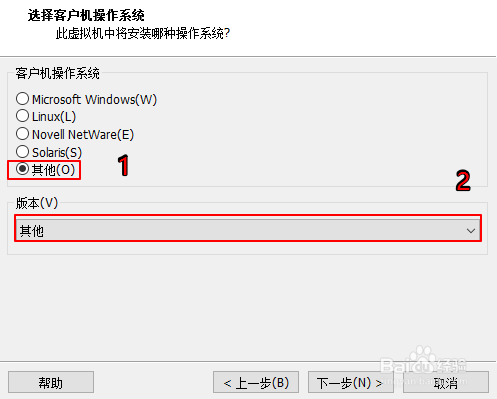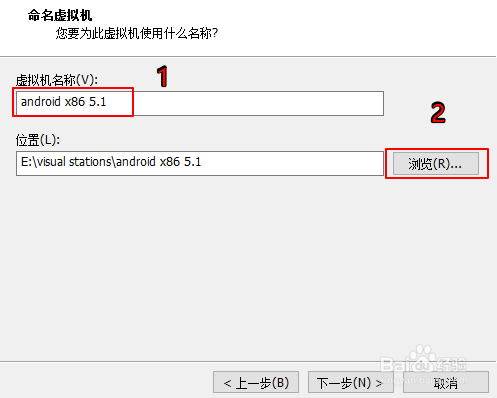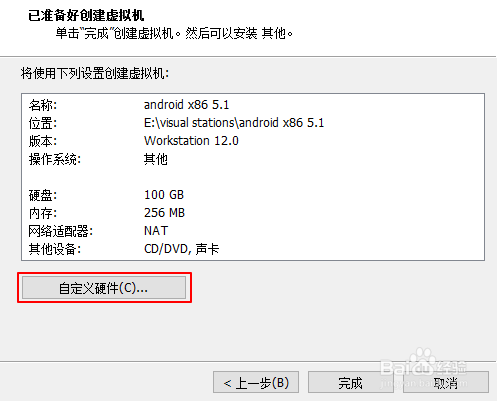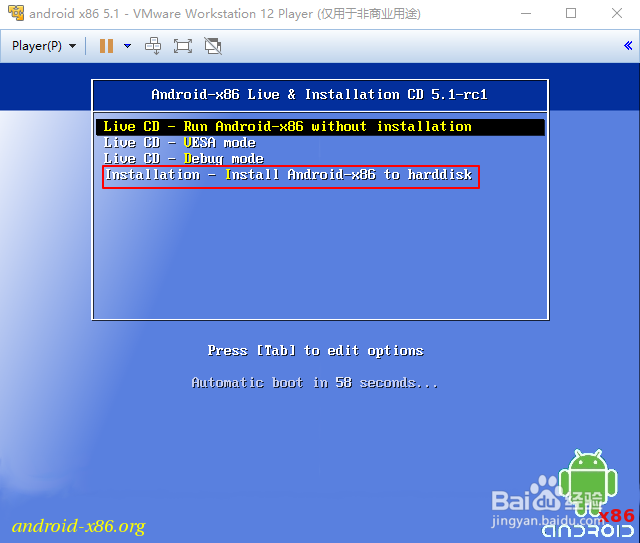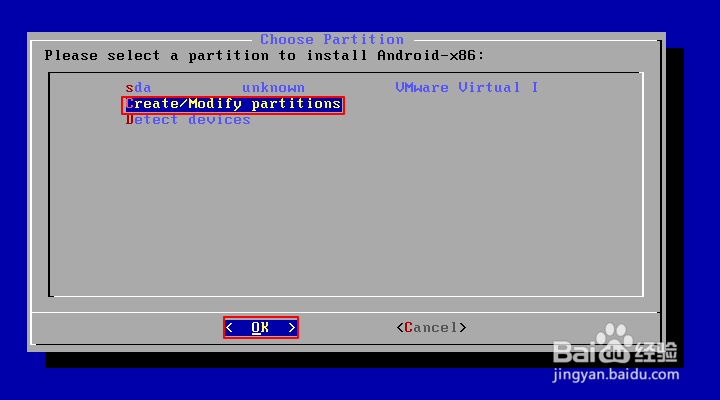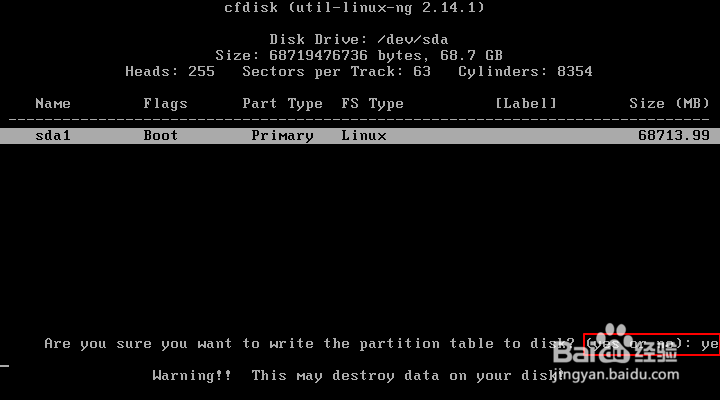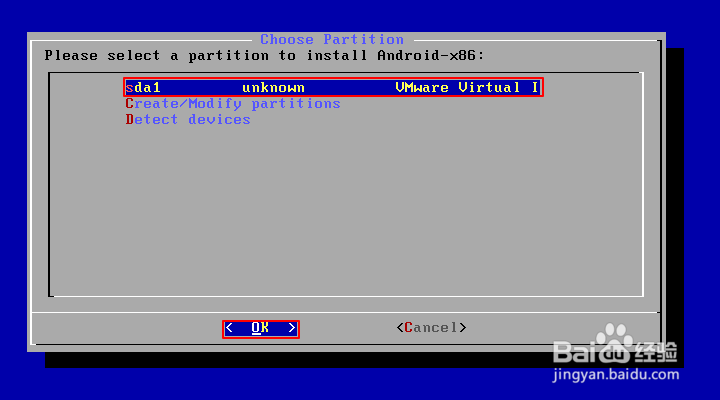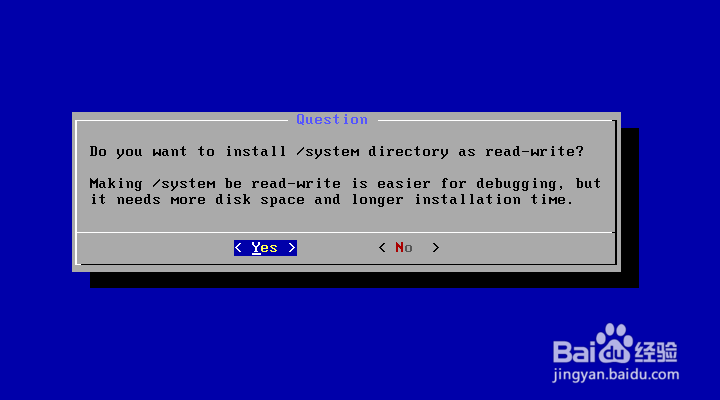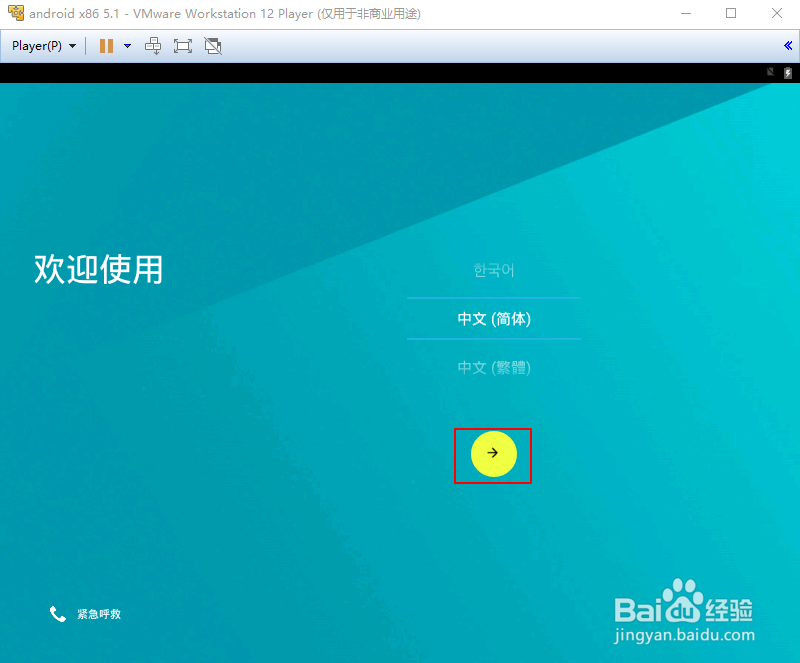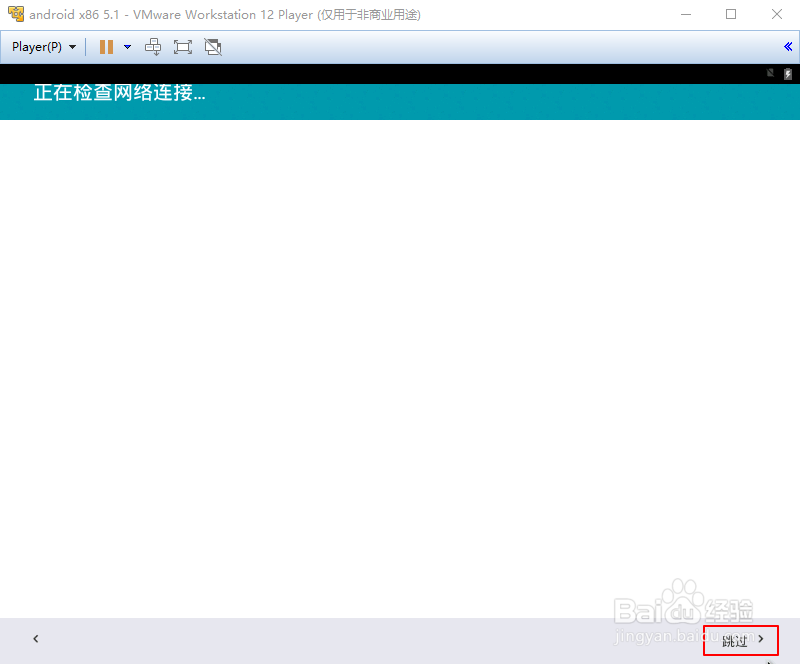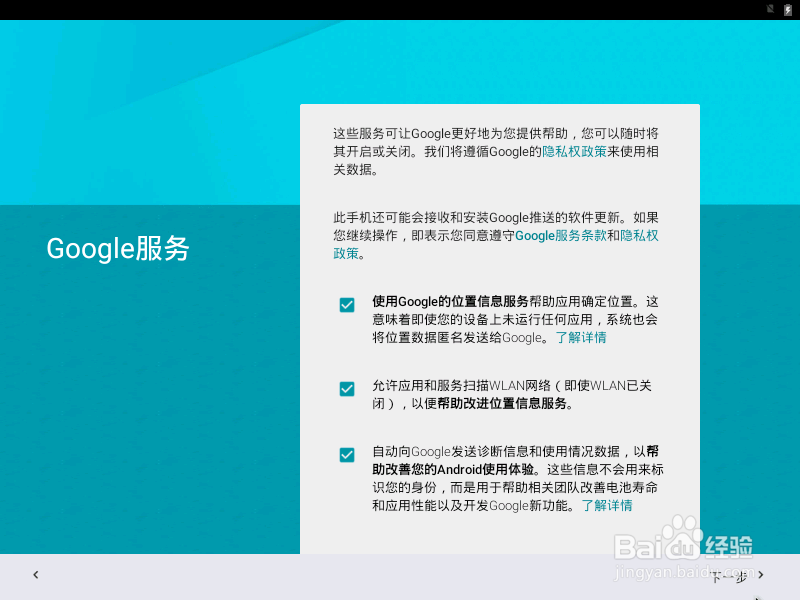1、打开电脑,先下载VMware Workstation Player 12.5,下载后搜索相关教程安装好。然后准备android x86 5.1的iso镜像。
2、准备好以后可以患束锍瓜开始安装了。首先打开VMware Workstation Player,打开如下主页界面,选择“创建新虚拟机”,点击下一步。
3、打开新建虚拟机向导如图,这里选择稍后安装操作系统,点击下一步。
4、选择客户操作系统时,选择其他,在版本选项中,点击右侧倒三角形,选择其他。如图步骤1,2。然后点击下一步。
5、打开命名虚拟机窗口,这里的命名会显示在主殳陌抻泥页左侧。命名可以自定义。安装位置我选择在非系统盘,可以事先在非系统盘中建立一个文件,专门存放虚拟机系统。如图步骤1,2,然后点击下一步。
6、磁盘容量就是虚拟系统的磁盘大小,不要小于建议大小。按照如图步骤1,2,点击下一步。
7、打开如图窗口,一般还需要对虚拟机进行一些设置。点击“自定义硬件”。
8、在打开的自定义硬件窗口点击选择内存,然后在右侧讲浮标拖到1G。安卓4.4以上需要1蘅荫酸圉G内存运行。自己电脑如果内存允许,一般建议配置1G,否则需要降到安卓4.4以下。
9、然后选择dvd镜像。在自定义硬件窗口点击选择“新CD/DVD(IDE)”,在右揲褐逞孽侧圈选“使用ISO映像文件”,点击浏览指向自己下载保存镜像的文件夹。比如我下载在“迅雷下载”文件夹内。如图步骤1,2,3。设置完毕后点击关闭。回到“已准备好创建虚拟机”窗口,点击“完成”。
10、回到vmware 主页,这时左侧多出新建的虚拟机。点击播放虚拟机,开始安装。
11、打开安装界面,选择第四个选项如图。在虚拟机中选择需要单击窗口,或者ctrl+G,退回桌面ctrl+alt。
12、弹出的界面中选择create/modify partitions,点击下方的ok。
13、选择free space,在下方菜单中选择new,点击enter。
14、选择primary,点击enter。
15、确认磁盘大小,点击enter。
16、在菜单中选择bootable,会出现如图的boot标志。
17、选择write
18、确认分区,输入yes,并enter。
19、选择quit离开分区管理器。
20、退回到安装界面,选择完成分区的磁盘如图。
21、选择磁盘格式,比如ext3/ext4,点击ok。
22、选择yes确认格式化虚拟磁盘。
23、yes选择安装boot loader grub,ye衡痕贤伎s选择安装弹出的EFI boot loader grub。
24、yes确认用可读写的方式安装系统
25、选择立即启动或是重启虚拟机,我选择重启。
26、进入系统开始界面。
27、选择语言
28、sim卡跳过
29、仍然跳过
30、跳过网络,默认虚拟机网络可以直接与电脑共享网络。
31、仍然跳过
32、选择时区,下一步
33、自定义姓名
34、同意谷歌服务,下一步
35、最后进入安卓系统界面,表示安装成功。